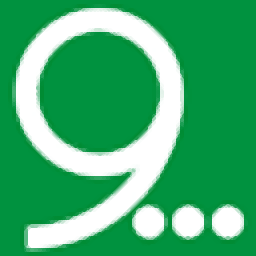
奈末PPT批量轉圖片助手
v9.4.5 官方版- 軟件大小:12.0 MB
- 軟件語言:簡體中文
- 更新時間:2023-05-25
- 軟件類型:國產軟件 / 圖像轉換
- 運行環境:WinXP, Win7, Win8, Win10, WinAll
- 軟件授權:免費軟件
- 官方主頁:https://www.ninemore.com/product/ConvertPowerPointToImage.html
- 軟件等級 :
- 介紹說明
- 下載地址
- 精品推薦
- 相關軟件
- 網友評論
奈末PPT批量轉圖片助手提供簡單的圖片轉換功能,可以將PPT的內容直接轉換為圖片使用,方便用戶在其他地方插入圖像內容,如果你在瀏覽PPT文件的時候需要提取頁面內容保存為jpg、png圖像,可以直接在這款軟件設置轉換方案,導入pptx到軟件就可以設置轉換的圖片格式,設置圖片DPI,設置圖片尺寸,從而立即將多頁的PPT轉換為您需要的圖像格式,以后就可以復制圖像到其他軟件使用,如果你有多個PPT文件需要轉換圖片就下載奈末PPT批量轉圖片助手!
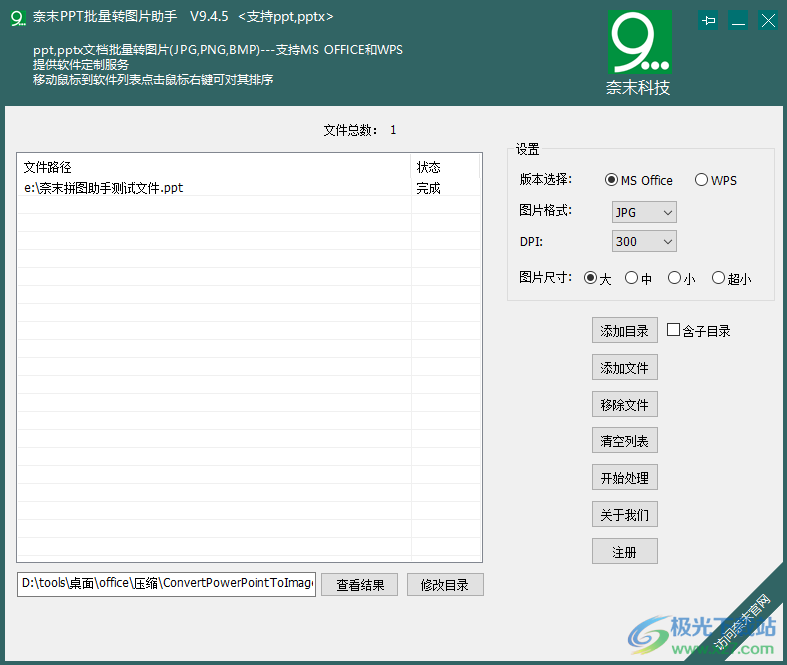
軟件功能
1、奈末PPT批量轉圖片助手可以讓用戶在電腦上輕松轉換多個PPT到照片
2、可以添加幾十個PPT到軟件轉換,可以對多頁內容轉換
3、自動生成同名的文件夾保存輸出后的圖像,保證批量轉換的圖像不會沖突
4、軟件支持大尺寸圖像轉換,保證轉換完畢的PPT圖像可以清晰查看內容
5、可以選擇png保存PPT,可以選擇BMP、jpg保存PPT
軟件特色
1、奈末PPT批量轉圖片助手使用方便,可以輕松在軟件將一個PPT轉換為多張圖片
2、如果有100頁的PPT,轉換完畢就可以得到100張jpg圖像
3、您也可以對圖像壓縮,降低DPI參數,設置小尺寸圖像就可以壓縮圖片大小
4、手動對PPT頁面截圖保存可能花費較多的時間,在奈末PPT批量轉圖片助手幾秒就可以轉換幾十頁PPT
5、轉換的圖片質量高,保留內容頁中的一切元素,所見即所得,無失真。
使用方法
1、打開奈末PPT批量轉圖片助手,可以在軟件界面設置MS office的PPT文件,可以設置wps的PPT文件
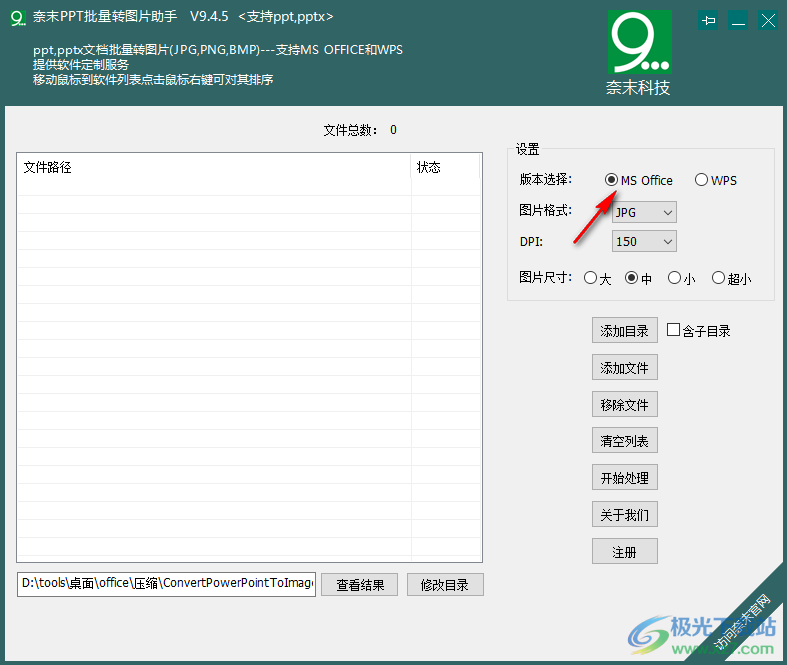
2、然后設置轉換的圖像格式,直接轉換jpg就可以了,如果有其他格式需求就自己設置
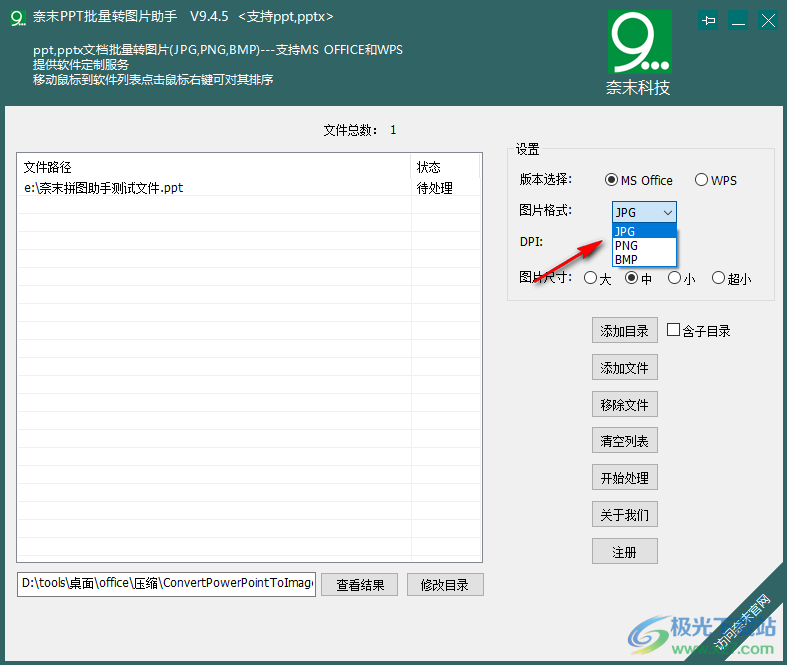
3、為了讓PPT轉換完畢的圖像可以看清楚,這里設置較大的DPI,設置大尺寸圖片
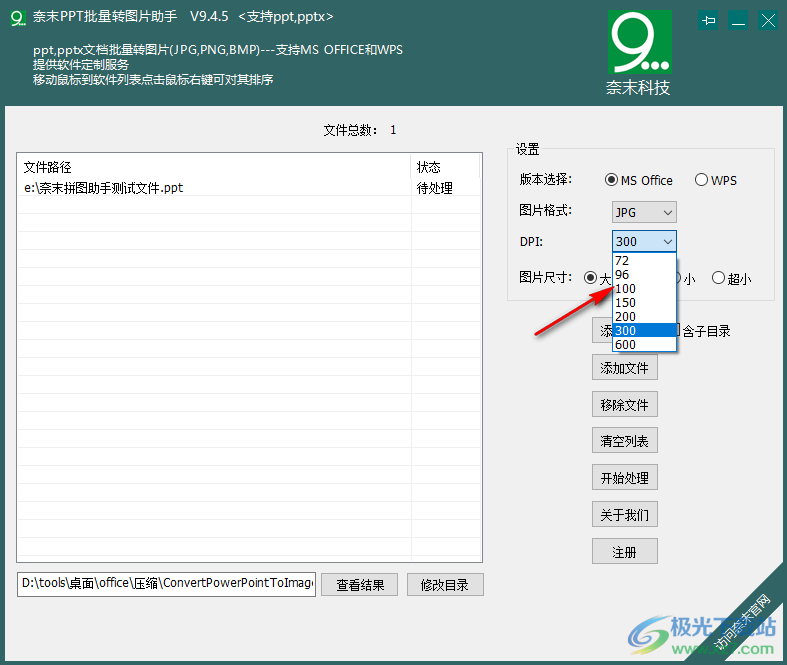
4、在底部可以設置保存的地址,點擊開始處理就可以立即轉換圖像
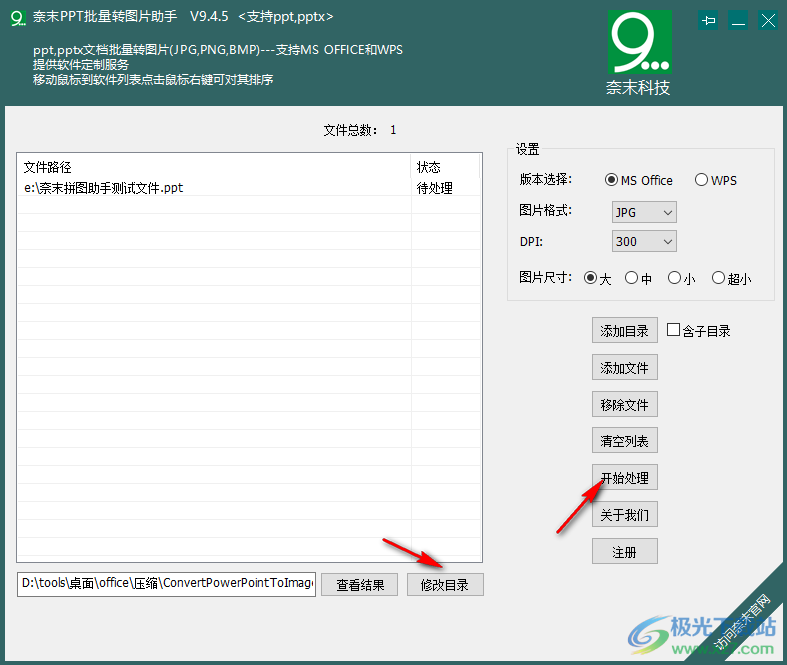
5、提示轉換完畢,點擊底部“查看結果”就可以打開保存文件夾
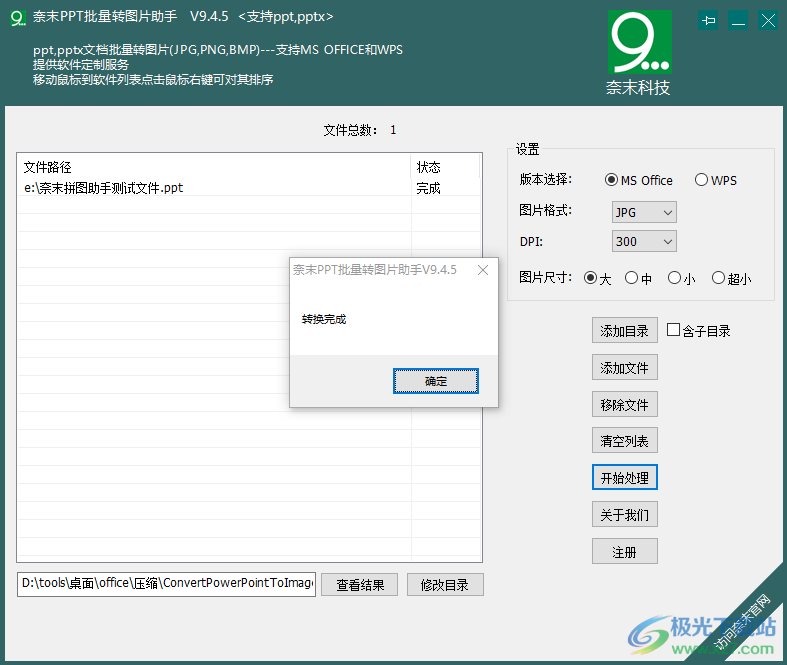
6、如圖所示,已經將七頁的PPT文件轉換為7張圖片,可以復制圖片插入到自己的文章中使用
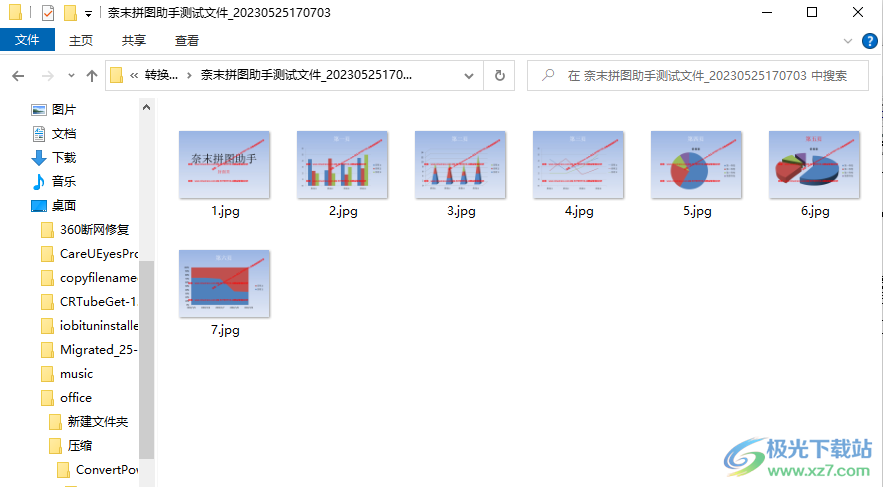
7、軟件需要激活使用,不然會有水印,備注:注冊碼從軟件廠商處獲取,注冊碼:30元/個一臺機一個注冊碼
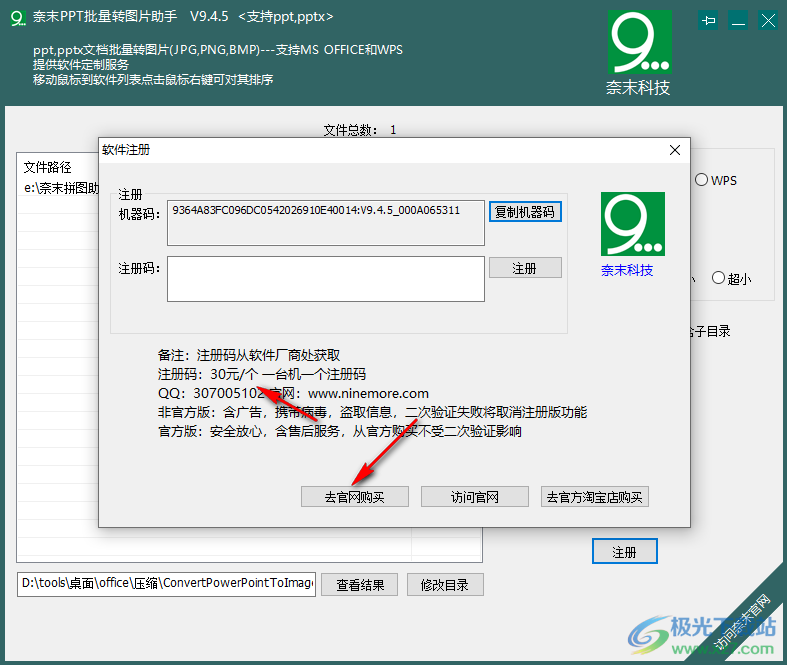
下載地址
- Pc版
奈末PPT批量轉圖片助手 v9.4.5 官方版
本類排名
本類推薦
裝機必備
換一批- 聊天
- qq電腦版
- 微信電腦版
- yy語音
- skype
- 視頻
- 騰訊視頻
- 愛奇藝
- 優酷視頻
- 芒果tv
- 剪輯
- 愛剪輯
- 剪映
- 會聲會影
- adobe premiere
- 音樂
- qq音樂
- 網易云音樂
- 酷狗音樂
- 酷我音樂
- 瀏覽器
- 360瀏覽器
- 谷歌瀏覽器
- 火狐瀏覽器
- ie瀏覽器
- 辦公
- 釘釘
- 企業微信
- wps
- office
- 輸入法
- 搜狗輸入法
- qq輸入法
- 五筆輸入法
- 訊飛輸入法
- 壓縮
- 360壓縮
- winrar
- winzip
- 7z解壓軟件
- 翻譯
- 谷歌翻譯
- 百度翻譯
- 金山翻譯
- 英譯漢軟件
- 殺毒
- 360殺毒
- 360安全衛士
- 火絨軟件
- 騰訊電腦管家
- p圖
- 美圖秀秀
- photoshop
- 光影魔術手
- lightroom
- 編程
- python
- c語言軟件
- java開發工具
- vc6.0
- 網盤
- 百度網盤
- 阿里云盤
- 115網盤
- 天翼云盤
- 下載
- 迅雷
- qq旋風
- 電驢
- utorrent
- 證券
- 華泰證券
- 廣發證券
- 方正證券
- 西南證券
- 郵箱
- qq郵箱
- outlook
- 阿里郵箱
- icloud
- 驅動
- 驅動精靈
- 驅動人生
- 網卡驅動
- 打印機驅動
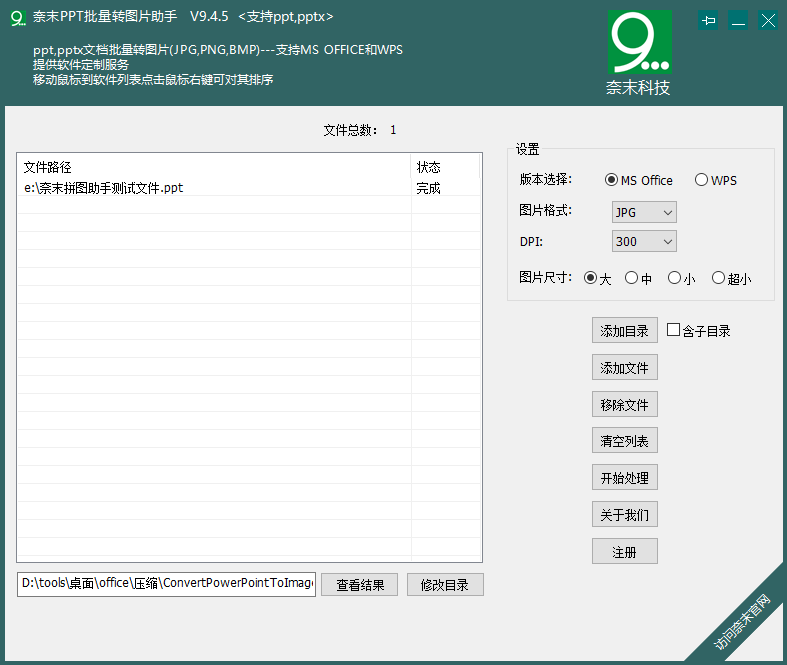
































網友評論